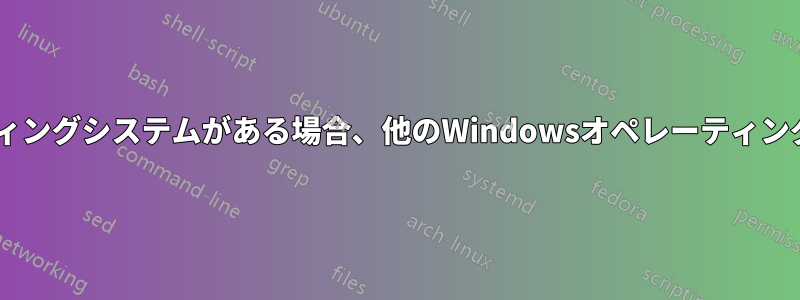
私は Windows 7 を 2 つ持っています。1 つはドライブ C に、もう 1 つはドライブ D にあります。私はドライブ D にあるものを使用しています。空きディスク領域を増やすために、ドライブ C にあるものを削除したいと考えています。
しかし、ドライブ C にある Windows フォルダを削除できません。何かの権限が必要だと表示されます。また、コンピュータを起動すると、どちらの OS を使用するか尋ねられますが、2 つの OS 名は同じ「Windows 7」です。私は上の方を選択しました。これはドライブ D にあるものです。しかし、実行されないもう 1 つを選択すると、ログインする前にコンピュータが再起動します。これは、Windows フォルダを除いて、以前の Windows に関連付けられているものをすべて削除したためです。削除できないからです。
使用できない(そして使いたくない)ドライブ C にあるこの Windows フォルダを削除するにはどうすればよいでしょうか。簡単な方法をできるだけ早く教えてください。
答え1
汚れたWindowsフォルダについて:
a) 最も簡単な方法: C:\Windows を参照し、F3 キーを押して、すべてを検索します。検索が完了したら、すべての項目を選択して削除し、保護された項目はスキップします。次に、C:\Windows をカーペットの下に移動します。これでスペースが解放されました。残っているファイルを本当に削除したい場合は、所有権を取得してから、再度削除します。
b) Windows 7 インストール ディスクをお持ちの場合は、インストール DVD から PC を起動します。ドライブ C: をフォーマットし、戻って Windows 7 を修復します。おそらく起動しないでしょう。あるいは起動するかもしれません。
c) Windows 7 インストール ディスクから起動します。コマンド プロンプトを開きます。del c:\windows /s と入力するか、Format c: と入力します。
PS: DVD をお持ちでない場合は、Win 7 に回復ツールが組み込まれているので、電源を切るだけで、次回起動時に回復を求められます。
ブートメニューについて:
マイ コンピューターを右クリックして、プロパティを選択します。左側で、システムの詳細設定リンクをクリックします。詳細設定タブを選択します。スタートアップと回復ボタンがあります。デフォルトの OS とメニューの期間を選択できます。期間を 0 に設定すると、次回からメニューは表示されません。古い OS メニュー項目を完全に削除したい場合は、スタートアップ メニューを変更するツールがいくつかあります。


